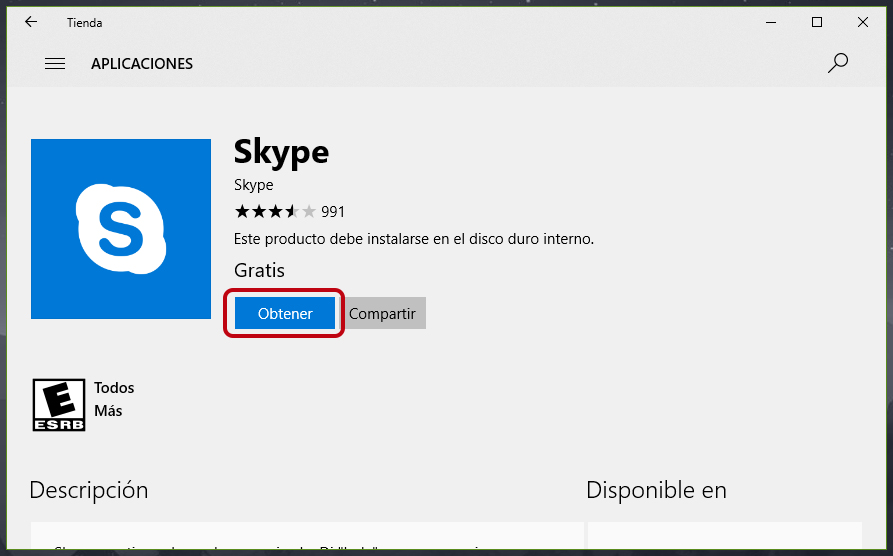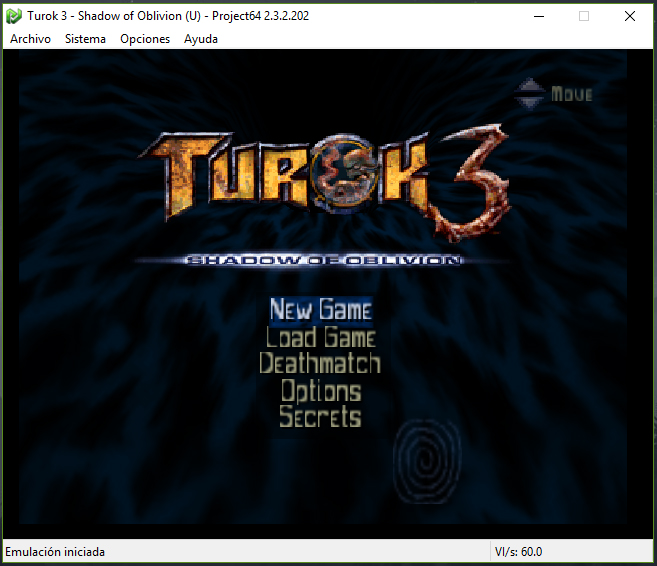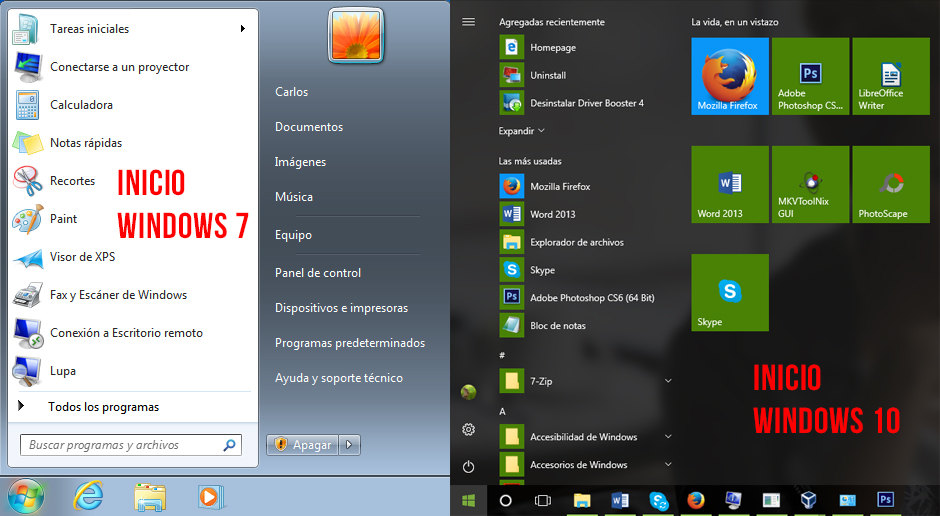Cómo actualizar a Windows 10 Fall Creators Update
Windows 10 Fall Creators Update es una actualización mayor para Windows 10, generalmente en estas importantes actualizaciones se añaden nuevas características y se corrigen muchos errores, por ejemplo la pasada actualización Windows 10 Creators añadió el modo juego, modo nocturno, la posibilidad de realizar transmisiones en resolución 4K, renovado navegador Microsoft Edge y Centro de seguridad de Windows Defender.
Estas actualizaciones se distribuyen muy gradualmente después de que es probado en muchos dispositivos, lamentablemente pueden pasar muchas semanas hasta que recibamos la actualización, pero no todo está perdido podemos iniciar el proceso de actualización sin necesidad de esperar.
Contenidos
Novedades de Windows 10 Fall Creators Update
Aunque se trata de una actualización importante realmente no hay cambios muy notorios, Fluent Design se refiere a una serie de cambios visuales para unificar de una mejor forma toda la interfaz de Windows, en el apartado de la configuración vemos nuevas opciones, destacando las opciones para vincular con dispositivos móviles.
Notificaciones mejor integradas con la opción de responder desde la misma notificación, con determinados programas o aplicaciones, contactos en la barra de tareas, puedes añadir hasta tres contactos para un fácil acceso a las formas de comunicación con ese contacto.
También hay algunas nuevas herramientas y configuraciones enfocadas a la realidad virtual, por supuesto hay muchas correcciones de errores, en el tema de rendimiento se puede notar una ligera mejora.
Actualizar desde Windows Update
La primera forma para actualizar a Windows 10 Fall Creators Update es intentar desde Windows Update, para comprobar si existen actualizaciones entramos a la configuración, hacemos clic en el botón Inicio y después en el icono de engrane.
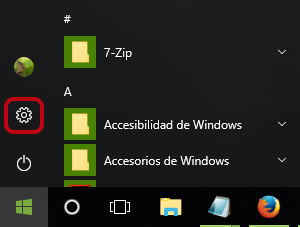
En la configuración hacemos clic en Actualización y seguridad.
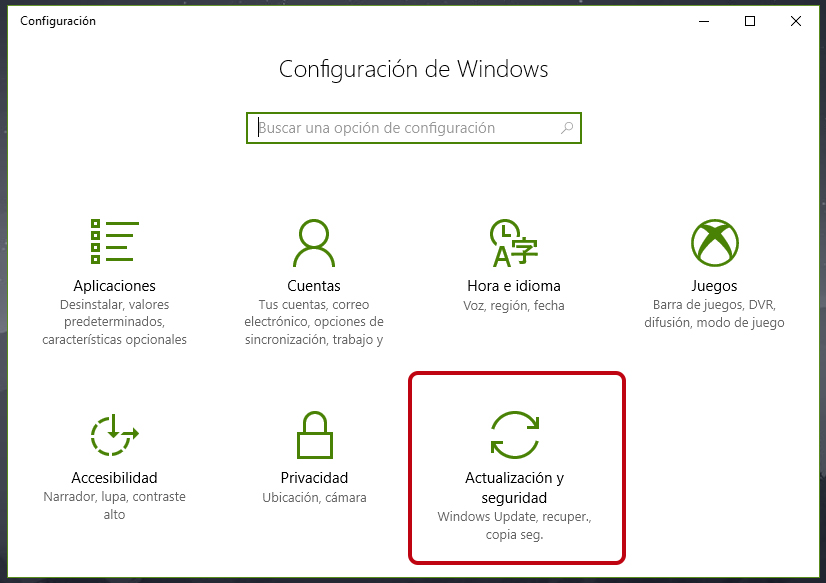
Dependiendo nuestra configuración nos puede aparecer un botón para empezar la descarga de actualizaciones o un botón para buscar, hacemos clic en el botón según sea el caso.
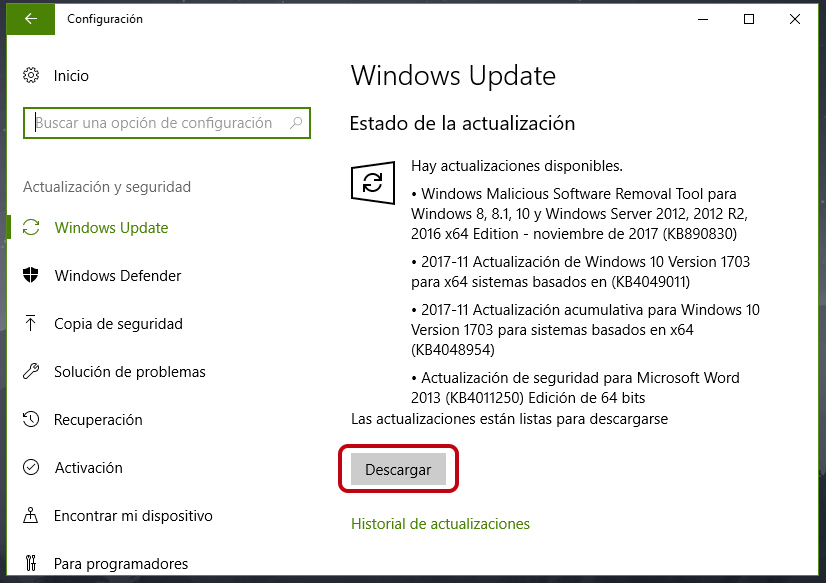
Si no hay nuevas actualizaciones o después de instalar algunas no notamos cambios, la siguiente opción será forzar la actualización con el asistente de actualización.
Actualizar a Windows 10 Fall Creators Update con el asistente de actualización
Si no hemos tenido suerte con Windows Update la siguiente opción es utilizar el asistente de actualización de Windows 10, una herramienta proporcionada por Microsoft con la que podemos actualizar nuestro Windows 10 a la última versión, en este caso Windows 10 Fall Creators Update.
Para descargar el asistente de actualización hacemos clic en el siguiente enlace y hacemos clic en el botón Actualizar ahora para descargar el asistente.

Una vez descargado hacemos doble clic en el archivo, es muy fácil utilizar el asistente de actualización, el asistente se encarga de descargar la versión más reciente y al finalizar el equipo se reiniciara para completar la instalación.
Al iniciar nos muestra cual es la versión instalada y la más reciente, si deseamos continuar hacemos clic en el botón Actualizar ahora.
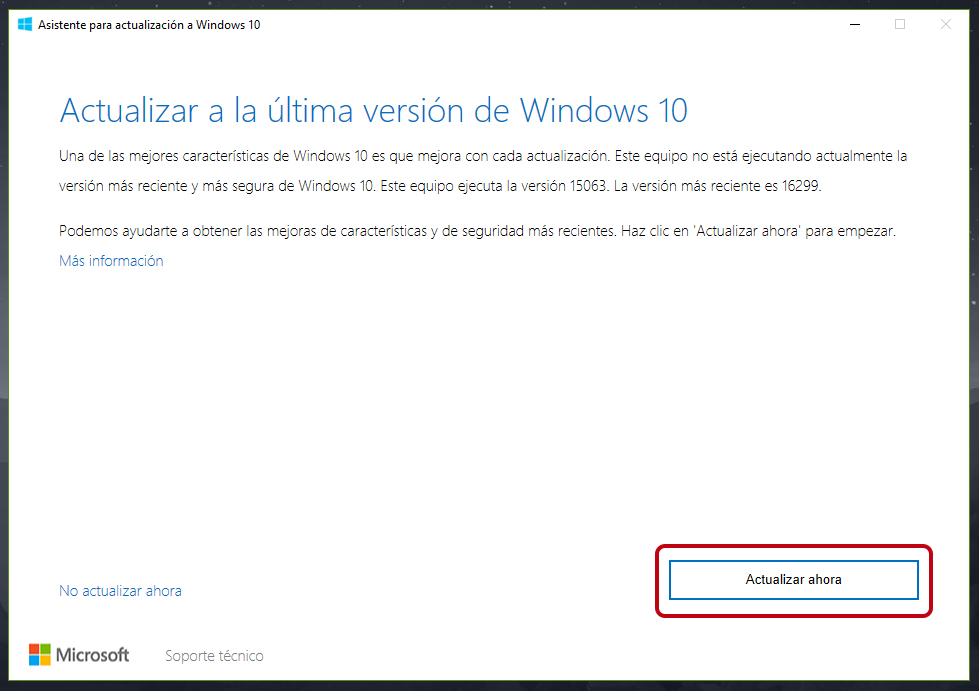
El asistente iniciará la descarga y después continúa con la instalación, todo muy automatizado.
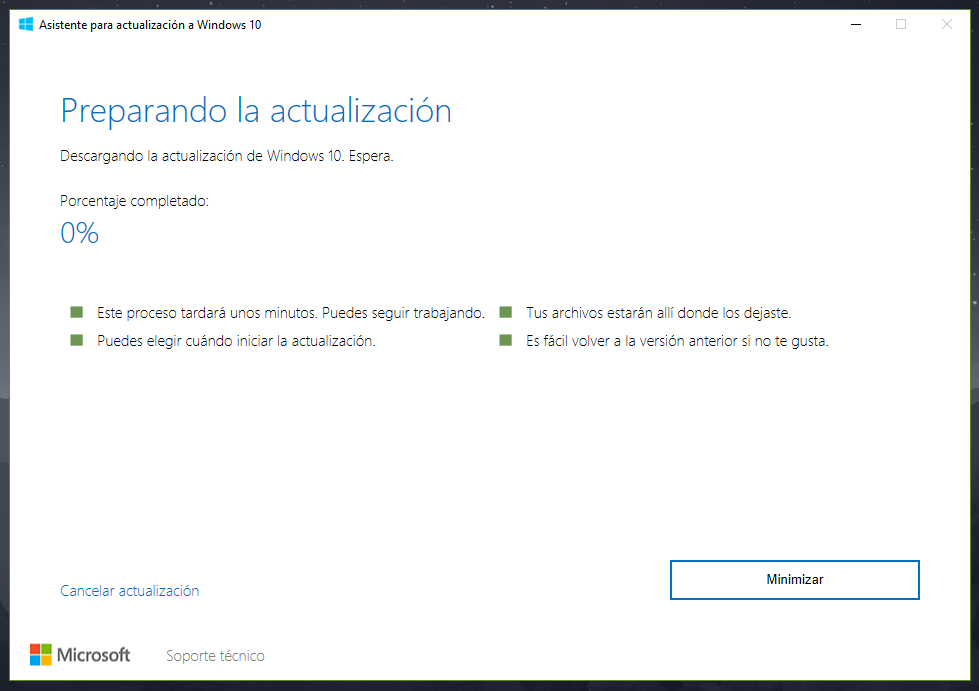
Ya hemos visto varias formas de actualizar Windows 10 a la última versión Windows 10 Fall Creators Update, esperamos que te haya sido de utilidad este artículo.